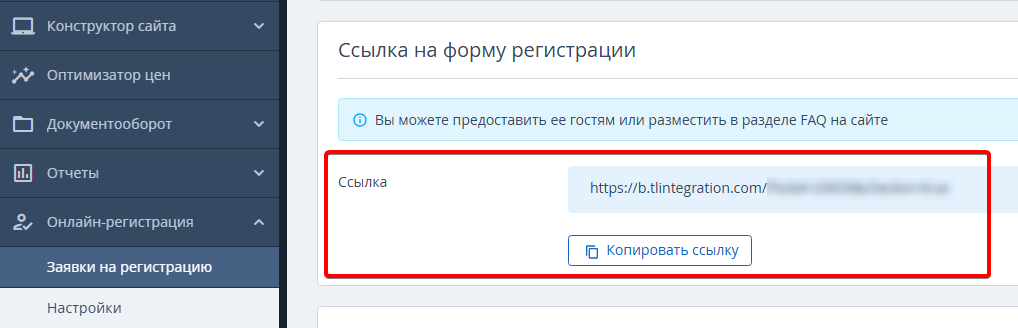- Что такое «Онлайн-регистрация» («Онлайн-чекин»)
- Как гость проходит онлайн-регистрацию
- Как работать с заявками на регистрацию
- Онлайн-регистрация и TL: WebPMS
- Онлайн-регистрация и АСУ
- Как повторно отправить гостю ссылку на регистрацию
Что такое «Онлайн-регистрация» («Онлайн-чекин»)
Онлайн-регистрация (online check-in) — это удобный инструмент, который позволяет гостям заранее заполнить необходимые данные для регистрации при заезде. Средство размещения получает эту информацию заранее и может быстрее подготовить документы для передачи в МВД после прибытия гостя.
Обратите внимание. Для работы онлайн-регистрации необходима действующая подписка на модуль бронирования TL: Booking Engine.
Гость может пройти онлайн-регистрацию:
- перейдя по ссылке в welcome-письме;
- на сайте после завершения бронирования, если дата заезда наступает в ближайшие три дня;
- в личном кабинете участника программы лояльности.
Если в вашем личном кабинете необходимо добавить раздел «Онлайн-регистрация», направьте запрос в техподдержку TravelLine на support@travelline.ru.
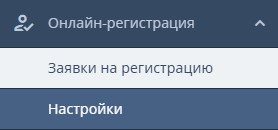
Как гость проходит онлайн-регистрацию
1. За несколько дней до заезда гости получают welcome-письмо со ссылкой на онлайн-регистрацию:
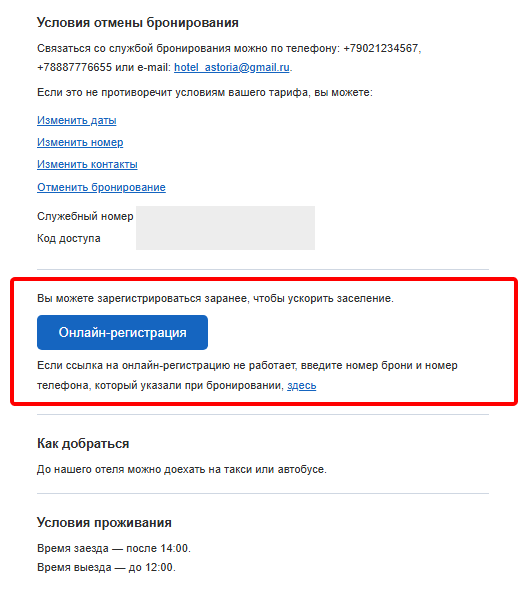
Welcome-письмо отправляется при бронировании через сайт, менеджер каналов, а также если бронирование создано в TL: WebPMS вручную. Гость может пройти онлайн-регистрацию по ссылке в письме, если эта опция включена.
Для этого перейдите в раздел «Мои гости» → «Рассылки» → «Welcome-письмо» → в блоке «Онлайн-регистрация» проверьте переключатель:
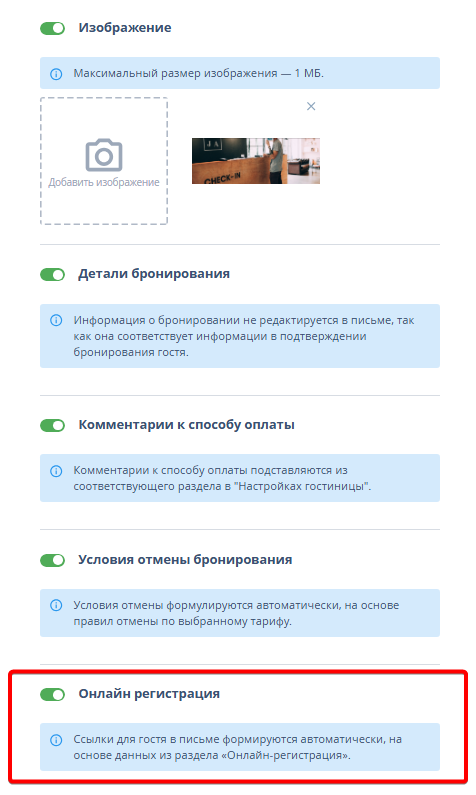
Обратите внимание. Блок «Онлайн-регистрация» может отсутствовать в welcome-письме для бронирований из менеджера каналов, а также для гостей с иностранным гражданством, если гражданство указано в бронировании. Если блок должен присутствовать, обратитесь в службу поддержки TravelLine на support@travelline.ru.
Если бронирование создано в модуле бронирования на сайте и дата заезда — в ближайшие три дня, модуль бронирования предлагает гостю пройти онлайн-регистрацию после завершения бронирования:
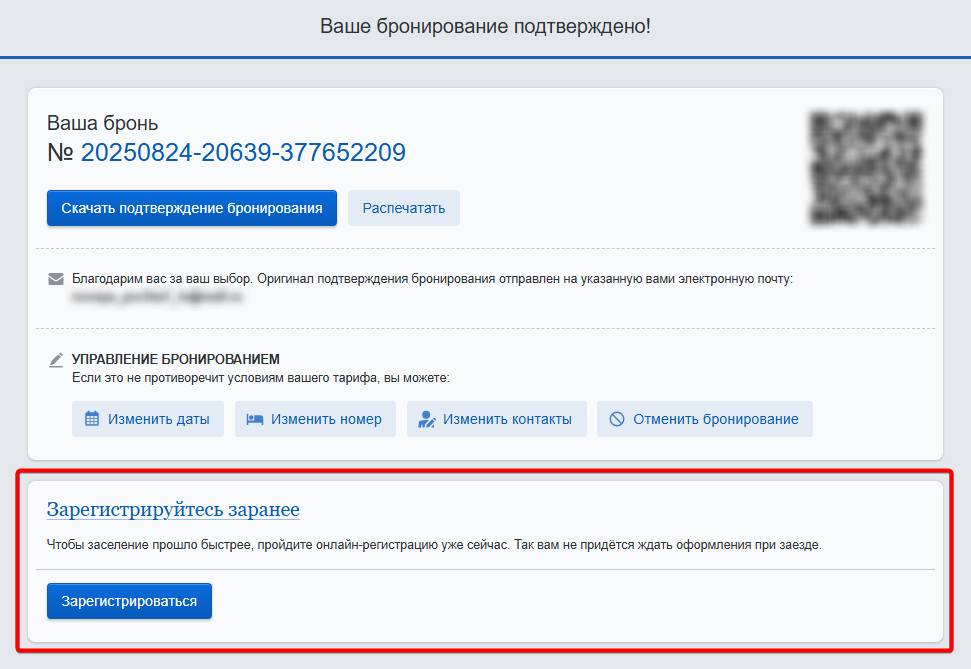
2. Перейдя по ссылке, гости заполняют персональные данные и информацию о документах, подтверждающих личность, загружают сканы или фото паспорта, свидетельства о рождении и т. д.
При прохождении онлайн-регистрации гость может автоматически заполнить свои данные через СБЕР ID, Alfa ID или T-ID. Для гостей это более быстрый и удобный способ заполнения данных, а для средства размещения — возможность получить проверенные паспортные данные заранее.
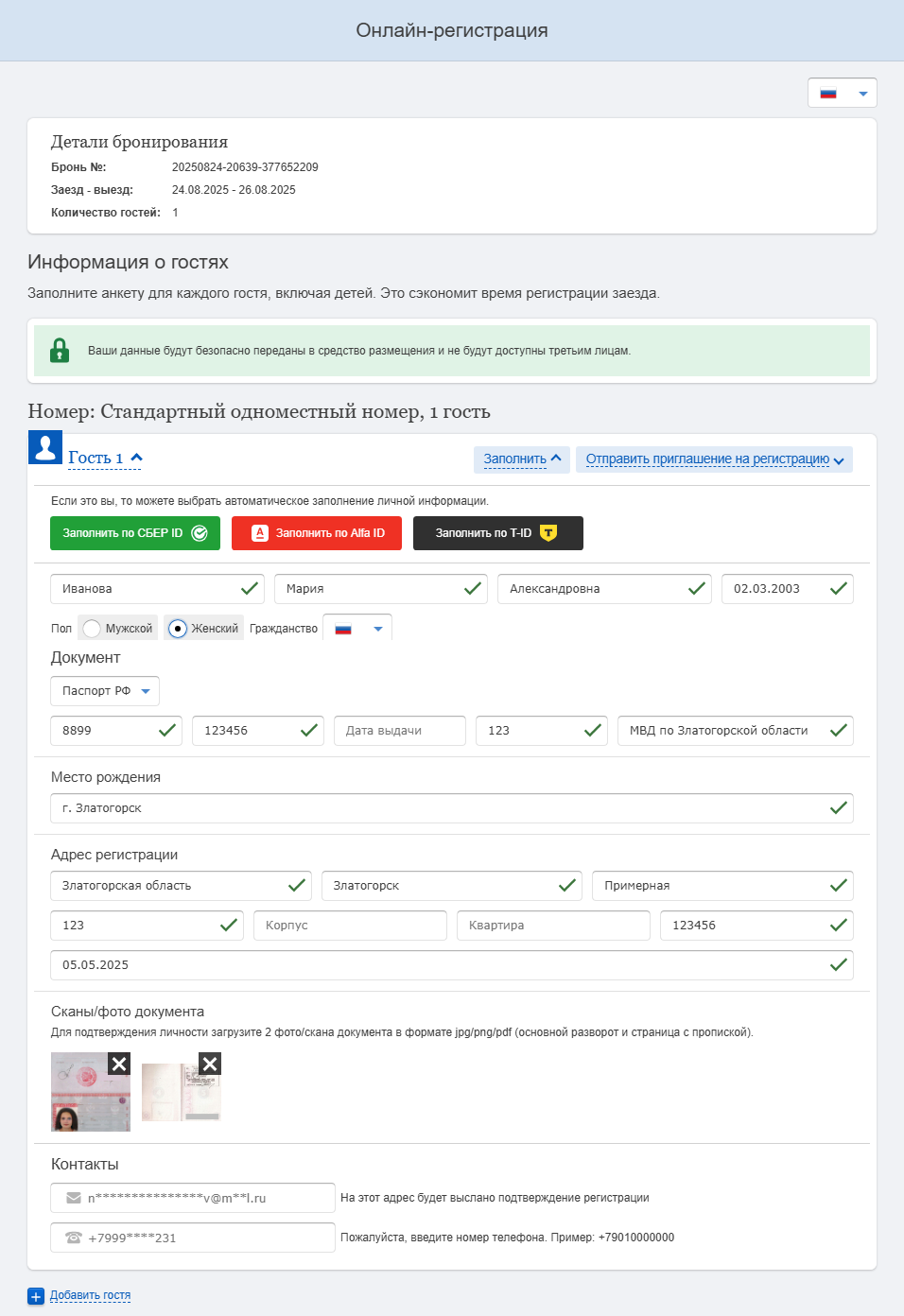
Если гость не заполнил обязательные поля, то, при нажатии на кнопку «Отправить», около этих полей появится подсказка:
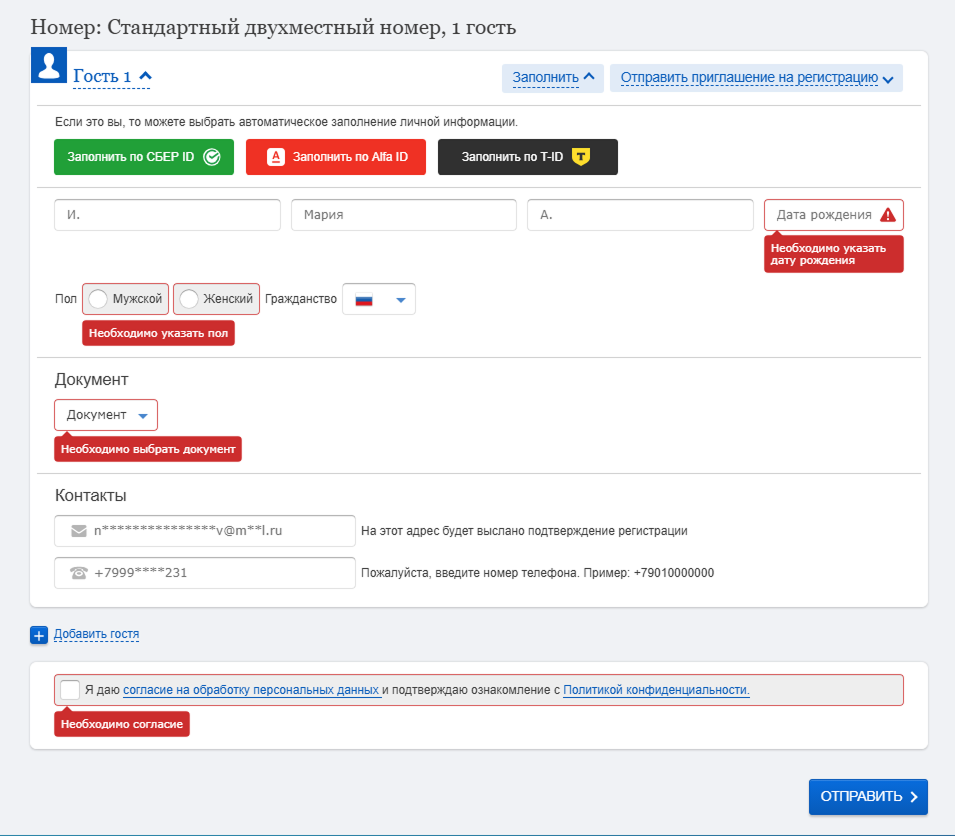
Если хотите сделать загрузку сканов документов обязательной, отметьте пункт «Загрузка сканов документов обязательная» в разделе «Онлайн-регистрация» → «Настройки».
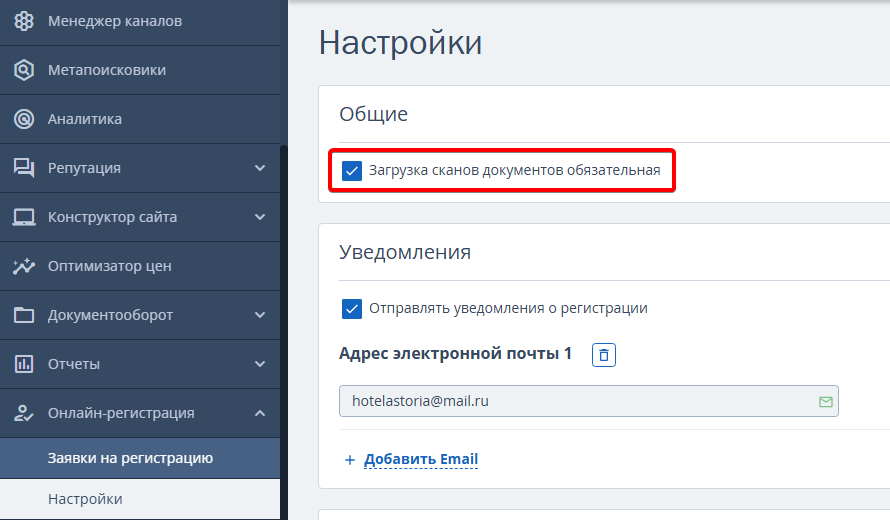
Обратите внимание. Если бронирование групповое, один из гостей может пройти регистрацию и сразу указать данные всех участников. Либо гость заполняет только свои данные, а затем отправляет приглашение другим гостям, чтобы они зарегистрировались самостоятельно.
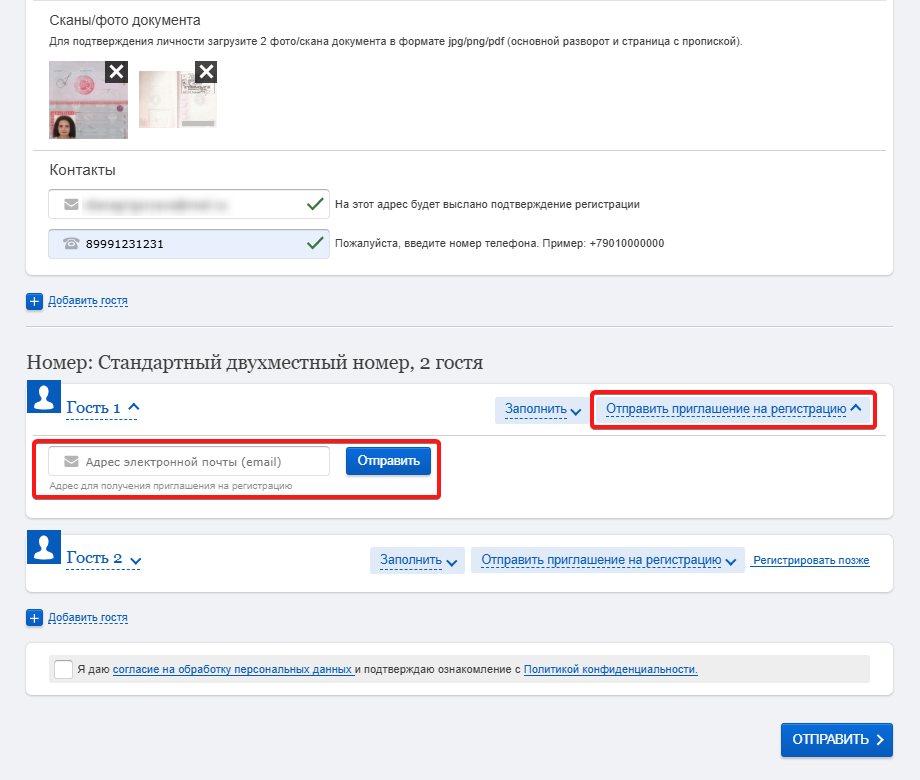
3. После заполнения необходимых полей гость завершает регистрацию, нажав кнопку «Отправить».
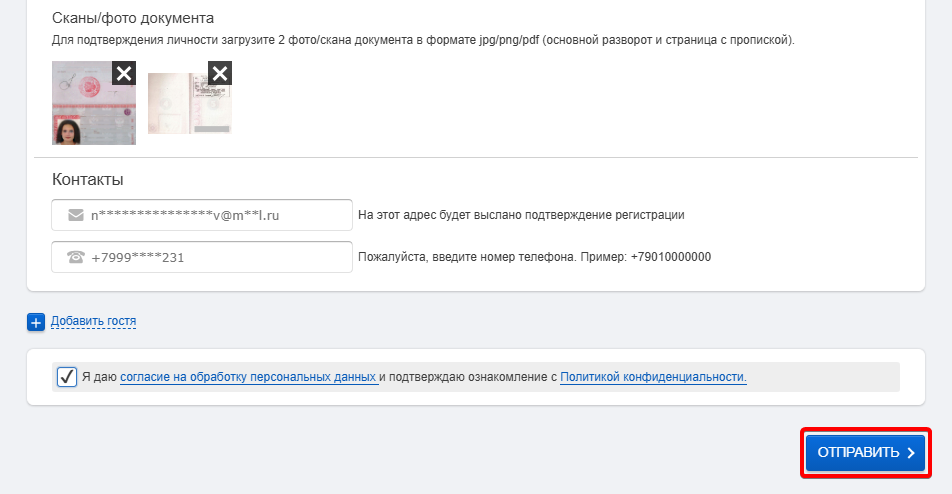
Гостю придет письмо с подтверждением прохождения онлайн-регистрации:
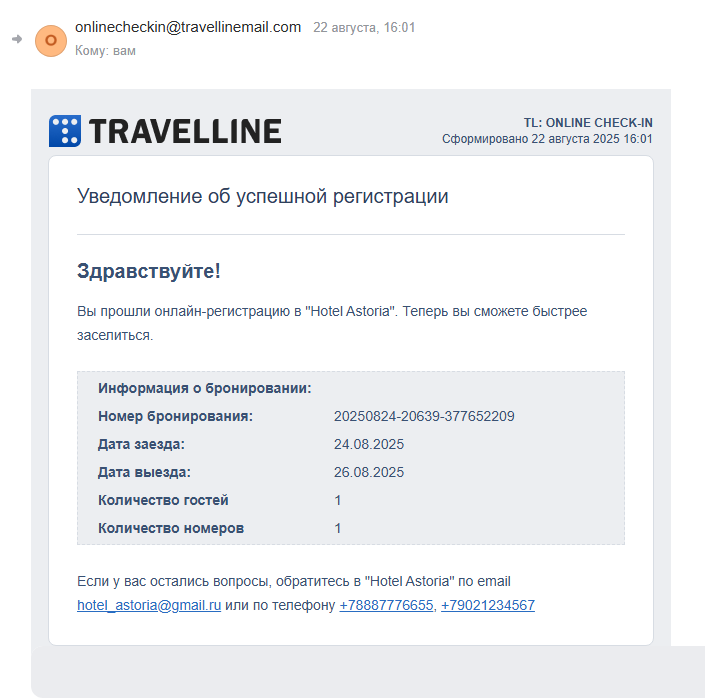
На email средства размещения тоже приходит письмо с уведомлением о новой онлайн-регистрации:
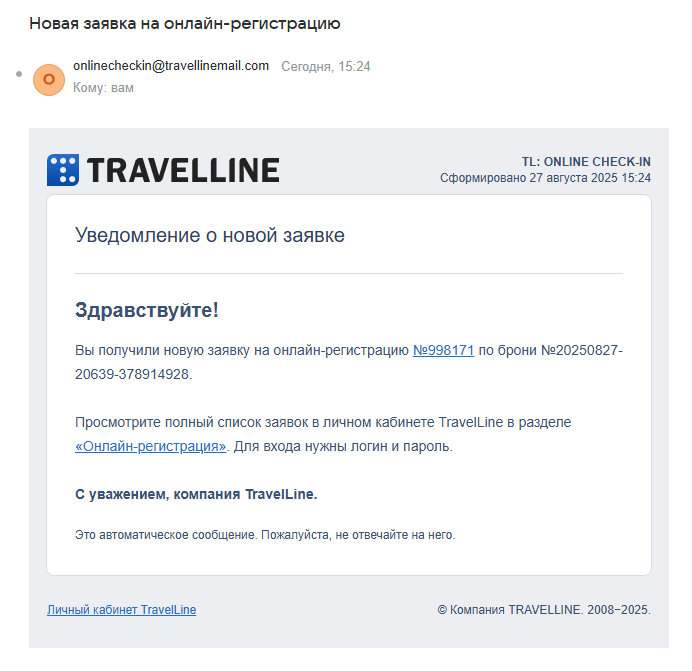
Если вы хотите получать уведомления о прохождении гостем онлайн-регистрации на email, активируйте отправку в разделе «Онлайн-регистрация» → «Настройки» в блоке «Уведомления». Для этого поставьте галочку «Отправлять уведомления о регистрации» и укажите один или несколько адресов электронной почты.
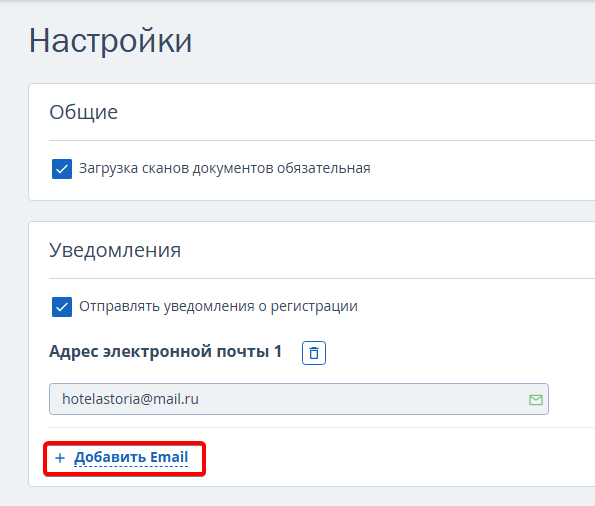
Как работать с заявками на регистрацию
Данные гостей, которые прошли онлайн-регистрацию, находятся в разделе «Онлайн-регистрация» → «Заявки на регистрацию».
Обратите внимание. Срок хранения персональных данных гостей зависит от срока, который вы установили в разделе «Настройки гостиницы» → «Общие настройки» → блок «Политика хранения персональных данных». Сканированные документы (паспорт, свидетельство о рождении) не хранятся в личном кабинете TravelLine — они автоматически удаляются через 30 дней с даты выезда гостя.
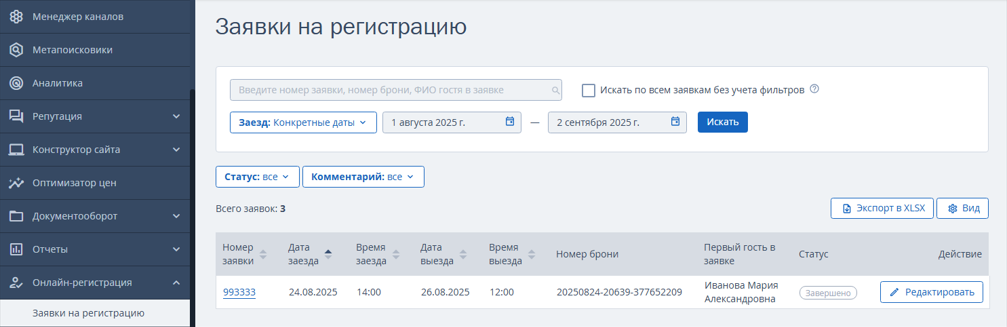
Получив данные для регистрации, сотрудники средства размещения заносят их в рабочие программы, чтобы подготовиться заранее к заезду гостя, сформировать нужные документы и сэкономить время регистрации гостя при заезде. Если вы используете TL: WebPMS, данные гостя автоматически сохранятся в бронировании.
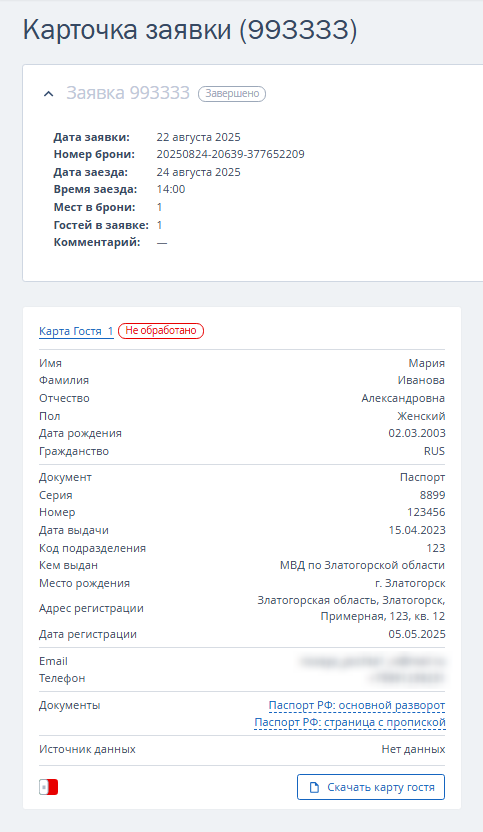
Если в заявке указан источник данных СБЕР ID или Альфа ID, значит информация получена напрямую из этих сервисов и уже проверена. Это сокращает время на подготовку данных для передачи в МВД и ускоряет процесс заселения гостя.
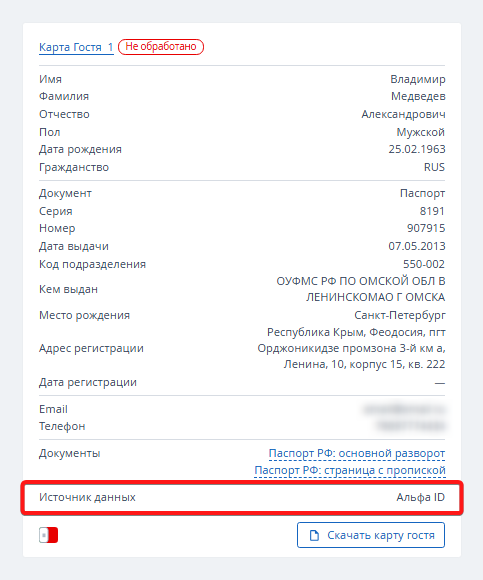
Заявки на онлайн-регистрацию бывают нескольких статусов:
- Не обработано — новая заявка;
- В обработке — работа с заявкой в процессе;
- Обработано — работа с заявкой завершена;
- Завершено — дата заезда прошла.
Чтобы изменить статус на «Обработано», откройте заявку и нажмите на переключатель:
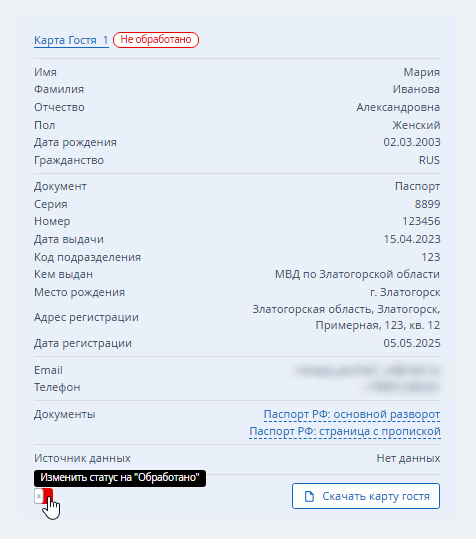
Онлайн-регистрация и TL: WebPMS
Данные гостя, который прошел онлайн-регистрацию, автоматически добавляются в карту бронирования в TL: WebPMS. Эта возможность включается или отключается по запросу, поэтому если информация не появилась в профиле гостя, обратитесь в службу поддержки TravelLine на support@travelline.ru.
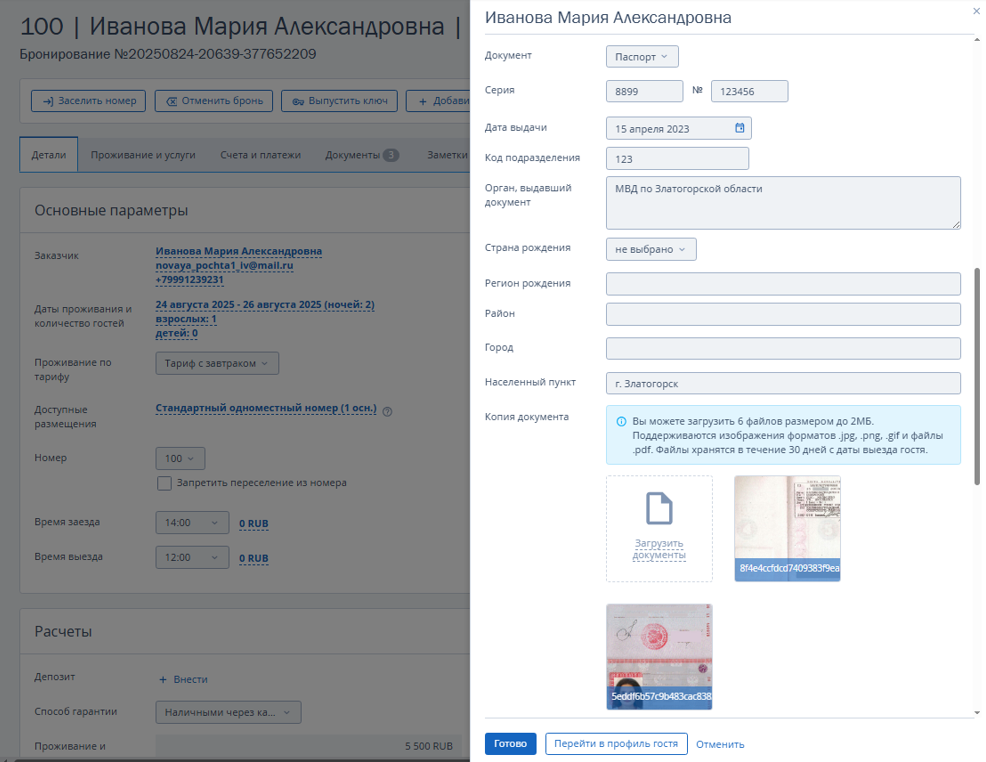
У гостя, который прошёл онлайн-регистрацию, в бронировании и в профиле будет указан источник данных.
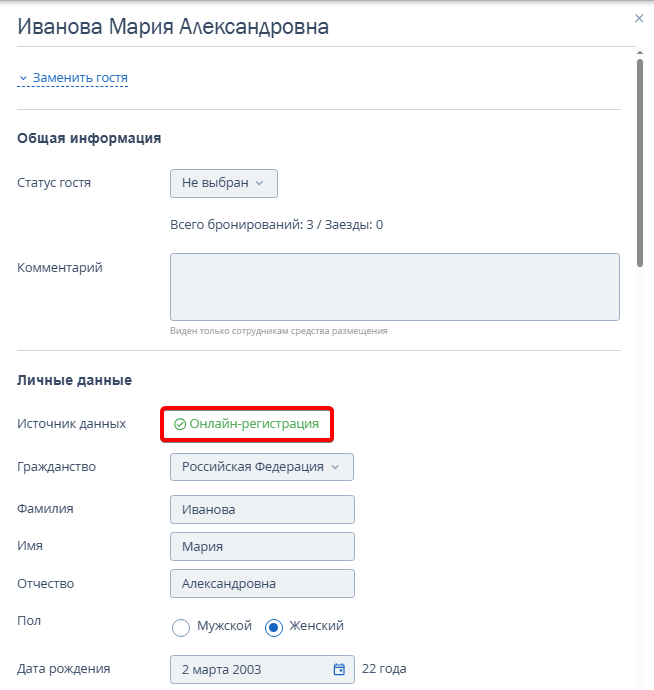
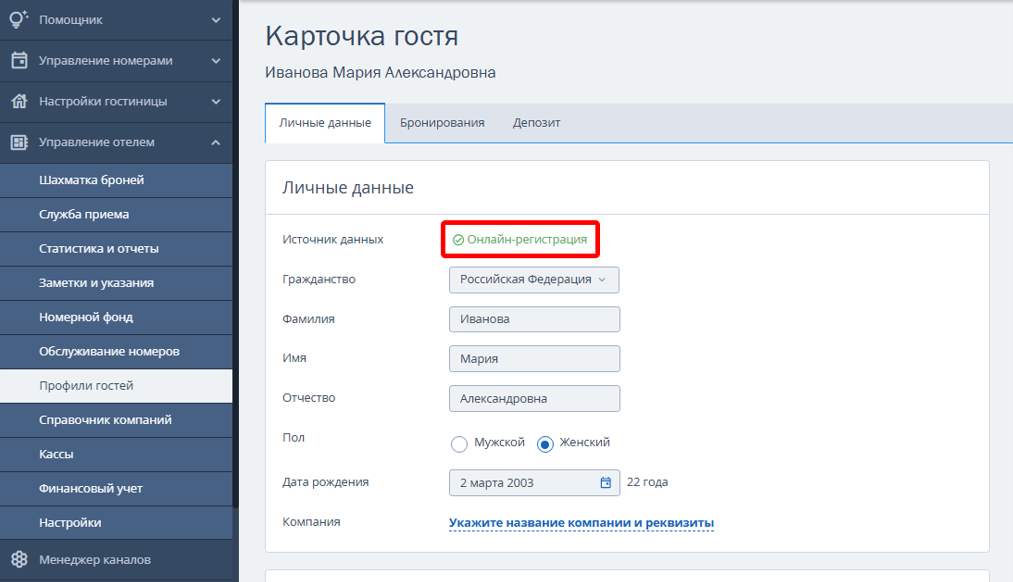
Если бронирование создано вручную в TL: WebPMS, гость получит welcome-письмо — для этого при создании бронирования укажите email гостя. При групповом бронировании гость может заполнить свои данные и отправить приглашения другим участникам для прохождения онлайн-регистрации.
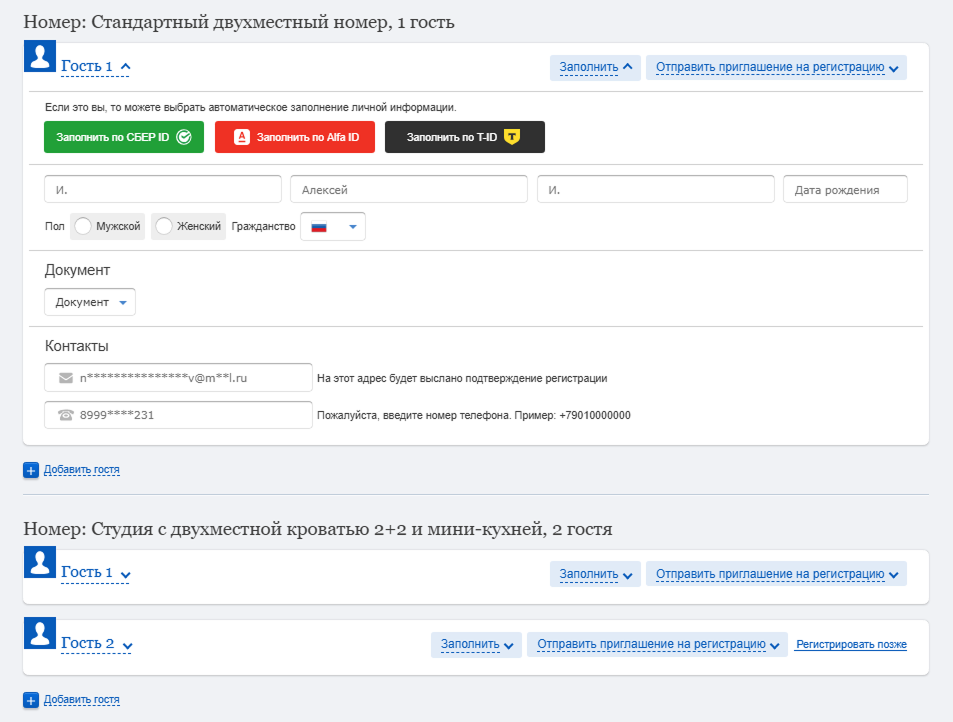
Онлайн-регистрация и АСУ
Данные из раздела «Онлайн-регистрация» передаются в следующие АСУ:
- Opera,
- Edelweiss.
TravelLine отправляет информацию в АСУ, однако адаптация данных — данные отображаются в бронировании или отдельном разделе, и т. д. — зависит от АСУ.
Чтобы онлайн-регистрация передавала данные в АСУ, направьте запрос в техническую поддержку TravelLine на support@travelline.ru. Специалисты предоставят API-ключ, который необходимо передать в АСУ.
Если бронирование создано в АСУ без участия Платформы TravelLine, welcome-письмо по такому бронированию не будет отправлено. Однако вы можете вручную создать заявку на онлайн-регистрацию и отправить гостю ссылку. Для этого:
1. Перейдите в раздел «Онлайн-регистрация» → «Настройки». В блоке «Онлайн-регистрация для броней из АСУ» выберите «Включить» и сохраните изменения.
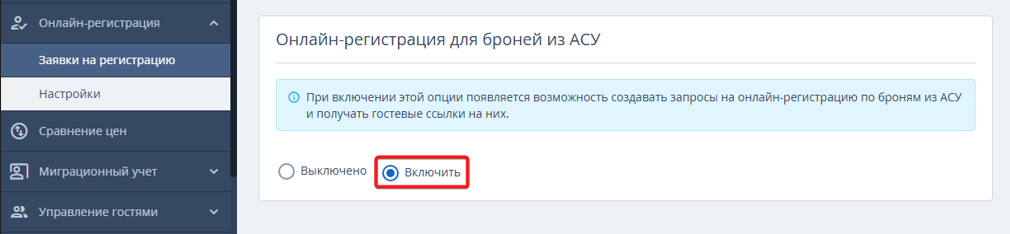
2. В разделе «Онлайн-регистрация» → «Заявки на регистрацию» появится кнопка «Добавить заявку». Нажмите ее.
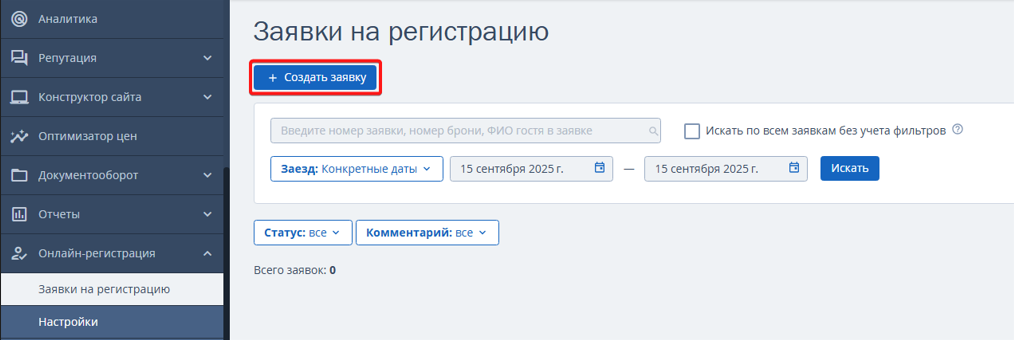
3. Откроется страница создания заявки, где укажите номер бронирования из АСУ, количество гостей, период проживания.
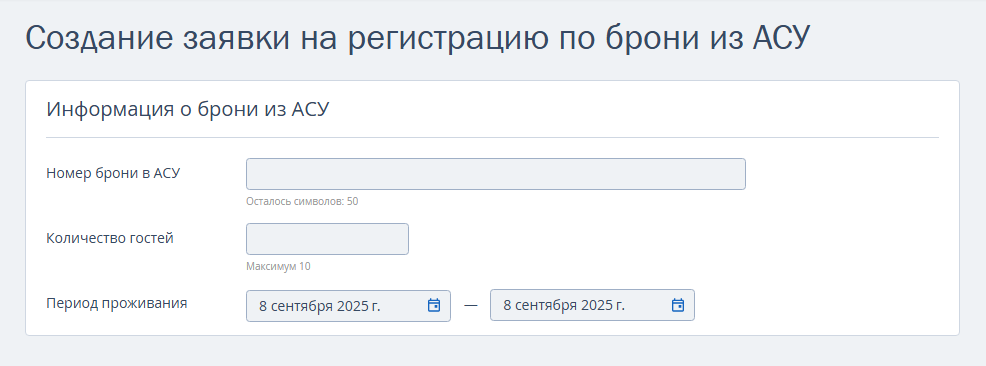
После заполнения нажмите «Сохранить».

4. Будет сформирована ссылка на регистрацию, которую можно отправить гостю в мессенджере или на email.
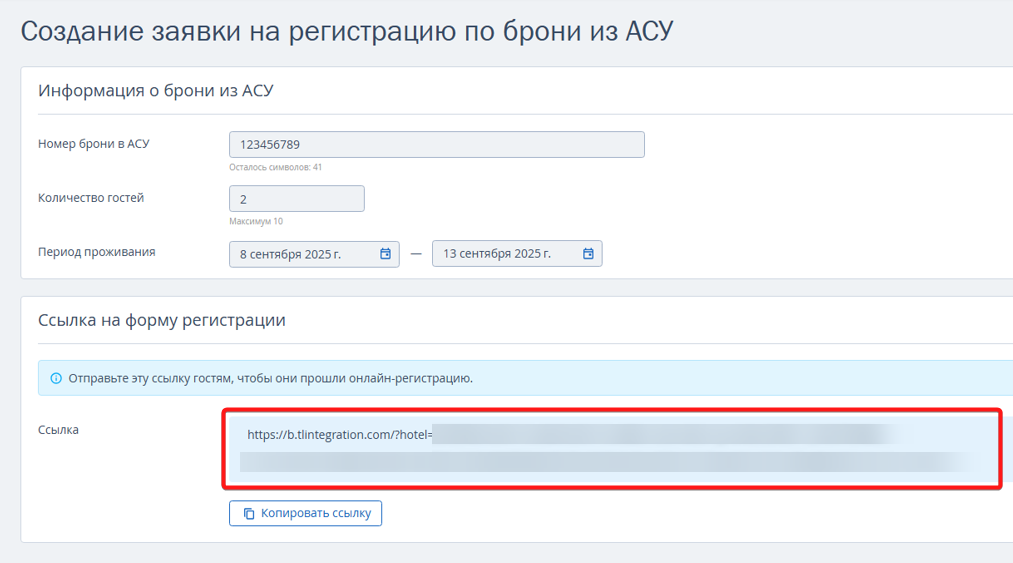
Данные гостя, который прошел регистрацию, появятся в разделе «Онлайн-регистрация» → «Заявки на регистрацию». Эти данные можно занести в систему управления, чтобы заранее подготовится к заезду гостя.

Как повторно отправить гостю ссылку на регистрацию
Если гости не прошли онлайн-регистрацию сразу после бронирования на сайте или через welcome-письмо, вы можете отправить ссылку на регистрацию любым удобным способом: на email или через мессенджер.
Для этого перейдите в раздел «Онлайн-регистрация» → «Настройки» → блок «Ссылка на форму регистрации».
Скопируйте ссылку и отправьте ее гостю на email или в мессенджере.